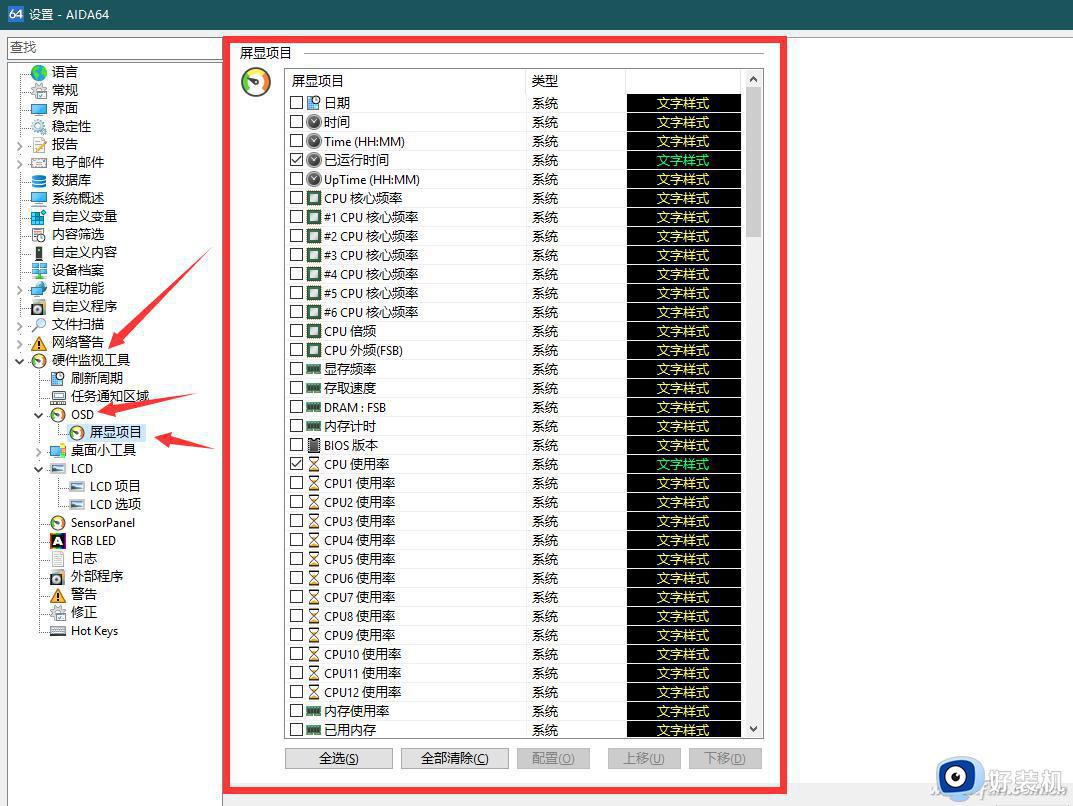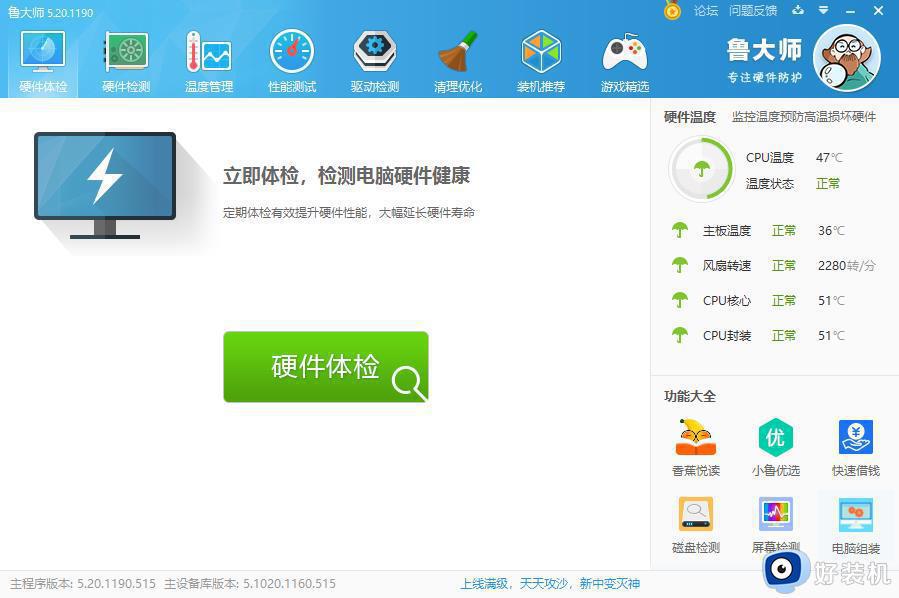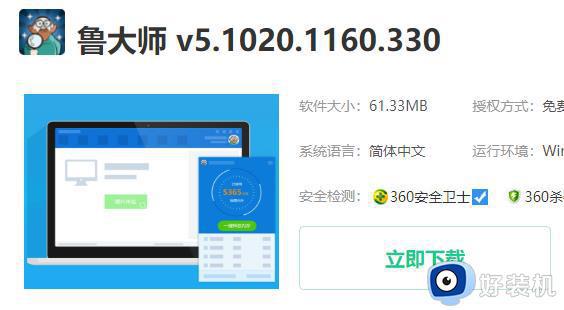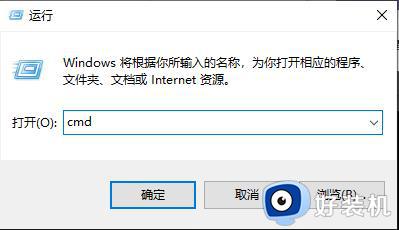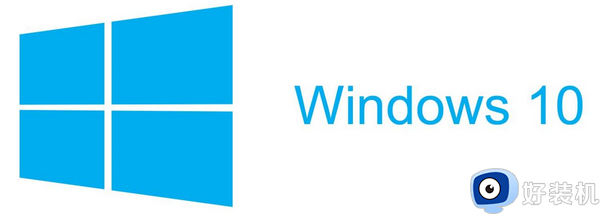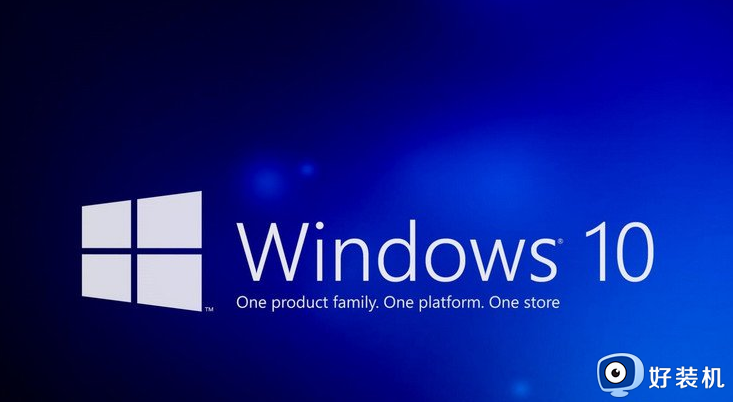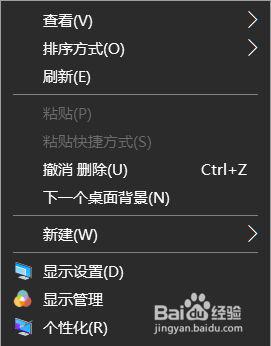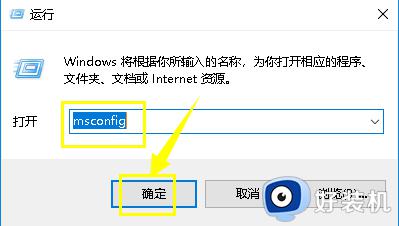win10 cpu温度怎么看 cpu温度在哪里看win10
时间:2023-08-15 14:16:34作者:huige
在使用电脑的时候一般cpu温度都是比较稳定的,但是如果在运行很多程序或者其他比较耗内存的操作时,就会出现cpu温度过高影响电脑运行速度的情况,所以我们需要及时了解cpu温度以防过高,那么win10 cpu温度怎么看呢?针对这个问题,本教程这就给大家介绍一下win10cpu温度的详细查看方法。
具体如下:
1.可以通过bios查看cpu温度;
2.小编推荐大家使用鲁大师、软媒(魔方)、aida64、腾讯电脑管家等第三放软件来查看cpu温度。接下来小编以鲁大师为例,告诉各位朋友们如何直接在任务栏中查看win10系统cpu温度;
3.下载鲁大师,并且打开;
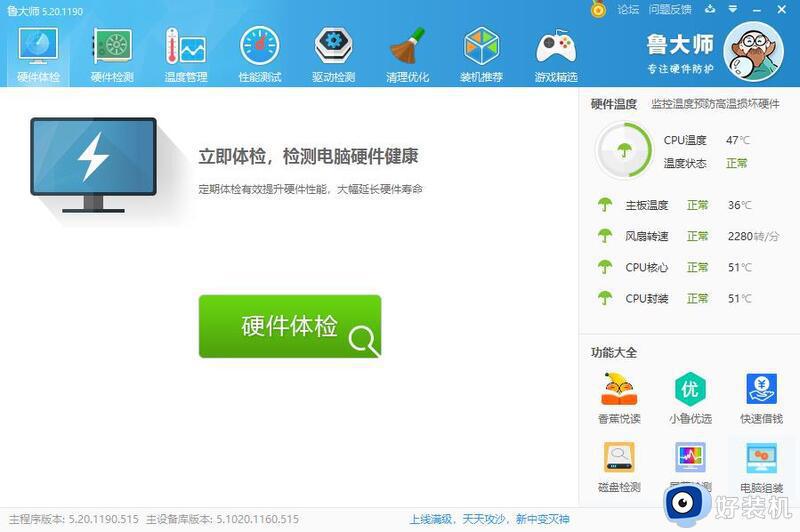
4.点击“温度管理”;
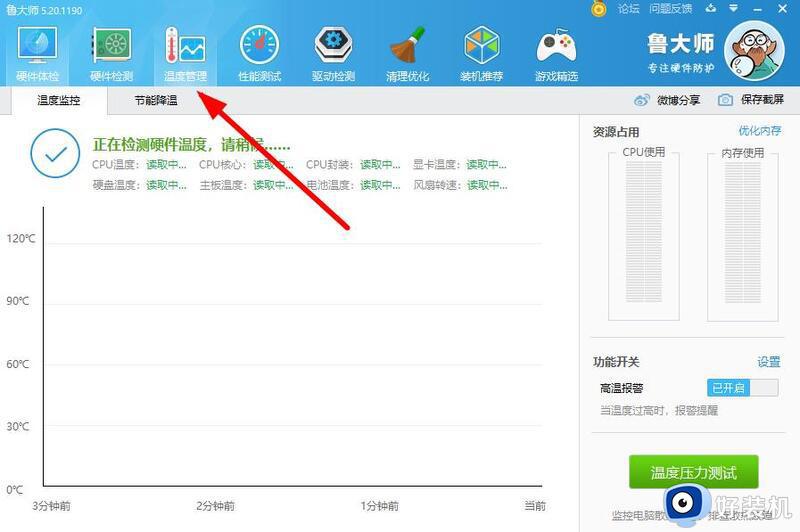
5.之后就看可查看当前CPU温度数值;
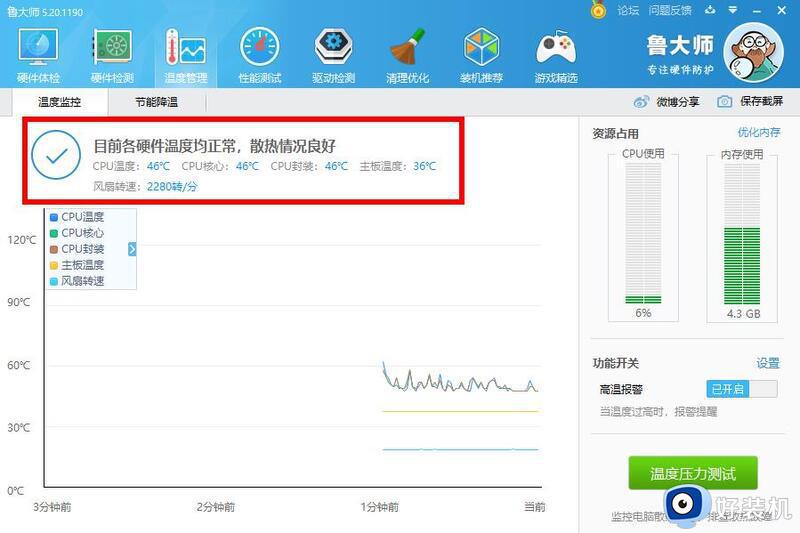
6.点击右上角三角符号;
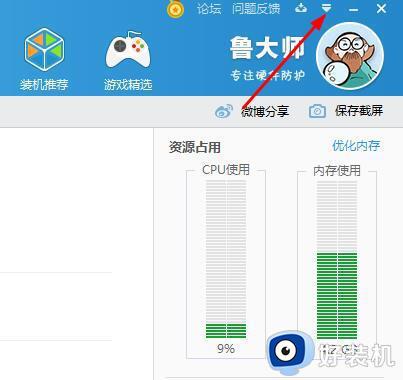
7.再次选择“设置”;
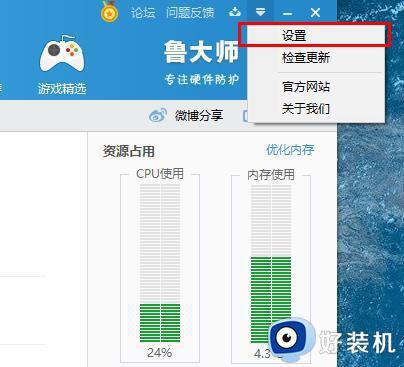
8.在“常规设置”中勾选“显示任务栏标尺”。
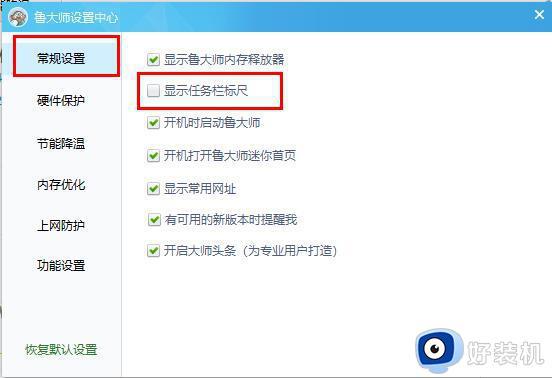
8.即可在任务栏查看温度。
上述给大家介绍的就是cpu温度在哪里看win10的详细内容,还不知道如何查看的用户们可以参考上述方法步骤来进行查看吧。